まだ古いバージョンの Windows を使用している人は、無料で Windows 10 にアップグレードする方法を見つける必要があります。特に、Home Edition の価格は依然として $139/£119/AU$225 と決して安くないからです。
Microsoft がWindows 7 および Windows 8 ユーザーに対する無料アップグレードの提供を終了した今、 Windows 10の無料アップグレードは手の届かないところにあるように思えるかもしれません。しかし、そのための実際のツールはまだ入手可能であり、かなりアクセスしやすいものです。そして、飛躍したいと思う人なら誰でも簡単に飛躍することができます。
2021 年になっても Windows 10 に無料でアップグレードできるのはなぜですか? 考えてみれば当然のことです。Microsoft はおそらく、ユーザーがLinuxのような無料のオペレーティング システムに切り替えたり、ウイルスやハッキングにさらされたままになるサポートされていない古いバージョンを使い続けることを望んでいません。
このわかりやすいガイドを読み進めて、Windows 7 から使用している場合でも Windows 8 から使用している場合でも、Windows 10 への無料アップグレードをお手伝いします。もうすぐWindows 11への準備をしているのであれば、それも無料アップグレードになる予定なので心配する必要はありません。
Windows 10 は無料ですか?
Windows 10 は決して無料ではありませんでした。実際、Windows 10 Home の価格は 139 ドル、Windows 10 Pro の価格は 200 ドルと高額なので、コンピューターやラップトップに Windows 10 をインストールするにはかなりの費用がかかります。
Microsoft が Windows 7 および Windows 8.1 ユーザーに無料アップグレードを提供していた時期がありましたが、その期間はとうの昔に終了しました。それでも、Windows 10 を無料で入手できる抜け穴はまだ残っています。
そして、Microsoft はできるだけ多くの人に Windows 10 を使ってもらうことが会社の最大の利益であるため、オープンなままにしているのではないかと考えています。私たちは、サポートされていない古いオペレーティング システムから新しいオペレーティング システムに移行してもらいたいと考えていると確信しています。
Windows 10 に無料でアップグレードする方法
基本的に、Windows 7 および Windows 8.1 から Windows 10 に無料でアップグレードする手順は、Microsoft が公式にアップデートを提供していたときと同じです。
1. ハードウェア要件を満たしていることを確認します
最新バージョンの Windows 10 をインストールするには、次のものが必要です。
CPU : 1GHz 以上のサポート対象プロセッサ (サポート対象 CPU のリストはこちら(新しいタブで開きます) )
RAM : Windows 10 32 ビットの場合は 1GB、Windows 10 64 ビットの場合は 2GB
ストレージ: 32GB 以上の空き容量
GPU : DirectX 9 WDDM 1.0 ドライバーと互換性のある以降
ディスプレイ: 解像度 800x600 以上
インターネット接続: Windows 10 の一部のバージョンでは、セットアップ中にインターネット接続が必要です。
Windows 7 マシンがこれらの仕様を満たしていない場合、Windows 10 を実行することはできません。また、マシンが要件を満たしている場合でも、Windows 10 は十分に動作しません。Windows 10 を適切に実行するには、少なくとも 2GHz デュアルコア プロセッサ、4GB RAM (理想的には 8GB)、160GB ハード ドライブをお勧めします。
予算に関係なく、新しいマシンを購入するためのインスピレーションや購入アドバイスとして、私たちが選んだ最高のラップトップをご覧ください 。
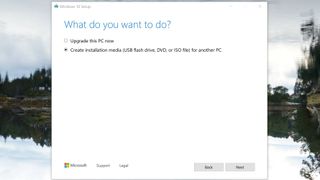
2. Windows Media 作成ツールをダウンロードします。
次に、 Windows Media Creation Tool (新しいタブで開きます)をダウンロードしてインストールし 、「Windows 10 インストール メディアの作成」というタイトルのセクションで「ツールを今すぐダウンロード」を選択します。
Windows Media 作成ツールを実行し、「何を行いますか?」というメッセージが表示されたら、セクションで、「この PC を今すぐアップグレードする」を選択し、ツールの残りの手順に従います。これにより、インストール プロセス中にファイルとアプリを保持するオプションも提供されます。このプロセスの詳細な手順については、こちら(新しいタブで開きます)をご覧ください。)
Windows 7 (または Windows 8) のライセンス キーを入力すると、すぐに Windows 10 が無料で実行できるようになります。
必要に応じて [アクティブ化] ボタンをクリックすると、Microsoft サーバーへの安全な接続が確立された後、PC がデジタル ライセンスでアクティブ化されます。
ライセンスを取得できない場合は、Windows 7 のプロダクト キーを入力して、オペレーティング システムを手動でライセンス認証することもできます。
- Windows 10 の使用方法に関するガイドもご覧ください。
- 別のパッケージが必要な場合は、Windows 10 を購入できる場所を確認してください
